KontrolPack ile Ağ Üzerinden Bilgisayarları Bağlayın/Kontrol Edin

KontrolPack ile ağınızdaki bilgisayarları kolayca kontrol edin. Farklı işletim sistemlerine sahip bilgisayarları zahmetsizce bağlayın ve yönetin.
System Monitoring Center, kullanıcıların önemli sistem bilgilerini görüntülemek için kullanabilecekleri temiz, küçük bir uygulamadır. Bu kılavuzda, yazılımı bilgisayarınıza nasıl kuracağınızı ve nasıl kullanacağınızı göstereceğiz.

Linux'ta Sistem İzleme Merkezi Kurulumu
Sistem İzleme Merkezi, Ubuntu, Debian , Arch Linux , Fedora , OpenSUSE ve diğer Linux işletim sistemlerini destekler . Ancak, uygulama herhangi bir yazılım havuzuna dahil değildir. Bunun yerine, resmi web sitesinden indirilmeli ve kurulmalıdır.
System Monitoring Center'ın Linux bilgisayarınızda çalışmasını sağlamak için, Linux masaüstünde bir terminal penceresi açarak başlayın. Klavyede Ctrl + Alt + T tuşlarına basarak bir terminal penceresi açın . Veya uygulama menüsünde "Terminal"i arayın ve bu şekilde başlatın.
Kurulum, terminal penceresi açık ve kullanıma hazır durumdayken başlayabilir. Aşağıdaki kurulum talimatlarını kullandığınız Linux işletim sistemine uygun olarak System Monitoring Center'ı bilgisayarınıza kurun.
ubuntu
Sistem İzleme Merkezi'nin Ubuntu üzerinde çalışmasını sağlamak için resmi web sitesinden en son DEB paketini indirerek başlayın . Aşağıdaki wget download komutunu kullanarak indirebilirsiniz .
wget https://sourceforge.net/projects/system-monitoring-center/files/v1.1.0/system-monitoring-center_1.1.0_all.deb/download -O ~/Downloads/system-monitoring-center_1.1.0_all. borç
System Monitoring Center DEB paketini bilgisayarınıza indirdikten sonra aşağıdaki apt install komutunu kullanarak kurunuz.
cd ~/İndirilenler/
sudo apt install ./system-monitoring-center_1.1.0_all.deb
Debian
Sistem İzleme Merkezi, Debian üzerinde çalışır, ancak kurulumu için resmi DEB paketini indirmeniz gerekir. Debian'daki System Monitoring Center'ı ele geçirmek için aşağıdaki wget download komutunu kullanın.
wget https://sourceforge.net/projects/system-monitoring-center/files/v1.1.0/system-monitoring-center_1.1.0_all.deb/download -O ~/Downloads/system-monitoring-center_1.1.0_all. borç
DEB paketi indirildikten sonra, bilgisayarınıza dpkg komutunu kullanarak kurun. Bu komut, paketi Debian'da kuracaktır.
cd ~/İndirilenler/
sudo dpkg -i sistem izleme merkezi_1.1.0_all.deb
Paket bilgisayarınızda kurulduğunda, yükleme işlemi sırasında tüm bağımlılık sorunlarını düzeltmeniz gerekir.
sudo apt-get yükleme -f
Arch Linux
System Monitoring Center, resmi indirme sayfasında Arch Linux için mevcut değildir. Ancak, kullanıcıların alıp kurabilecekleri bir AUR paketi var .
Kurulum işlemini başlatmak için pacman -S komutunu kullanarak “git” ve “base-devel” paketlerini kurun. Bu paketlerin AUR ile etkileşime girmesi gerekir.
sudo pacman -S git base-devel
İki paketi kurduktan sonra, Trizen AUR yardımcı aracını almak için git clone komutunu kullanın . Daha sonra makepkg komutunu kullanarak sisteminize kurun .
git klonu https://aur.archlinux.org/trizen.git
cd trizen/
makepkg-sri
Trizen uygulaması kurulumuyla, bunu, bilgisayarınıza Sistem İzleme Merkezi'ni yüklemek için kullanabilirsiniz.
trizen -S sistem izleme merkezi
Fötr şapka
System Monitoring Center uygulamasını Fedora Linux sisteminize kurmak isterseniz, RPM paketini bilgisayarınıza indirmeli ve dnf install komutunu kullanarak kurmalısınız.
wget kurulumu https://sourceforge.net/projects/system-monitoring-center/files/v1.1.0/system-monitoring-center-1.1.0-1.noarch.rpm/download -O system-monitoring-center-1.1 .0-1.noarch.rpm
sudo dnf system-monitoring-center-1.1.0-1.noarch.rpm'yi kurun
OpenSUSE
OpenSUSE'de System Monitoring Center uygulamasını edinmek için wget download komutunu kullanın ve en son RPM paketini alın. Ardından, çalışmasını sağlamak için zypper install komutunu kullanın.
wget kurulumu https://sourceforge.net/projects/system-monitoring-center/files/v1.1.0/system-monitoring-center-1.1.0-1.noarch.rpm/download -O system-monitoring-center-1.1 .0-1.noarch.rpm
sudo zypper system-monitoring-center-1.1.0-1.noarch.rpm kurulumunu yapın
Linux sisteminiz hakkında bilgi almak için Sistem İzleme Merkezi'ni kullanın
Linux sisteminiz hakkında bilgi almak amacıyla System Monitoring Center uygulamasını kullanmak için uygulamayı başlatmanız gerekir. Bilgisayarınızda başlatmak için uygulama menüsünde "Sistem İzleme Merkezi"ni arayın.
Verim
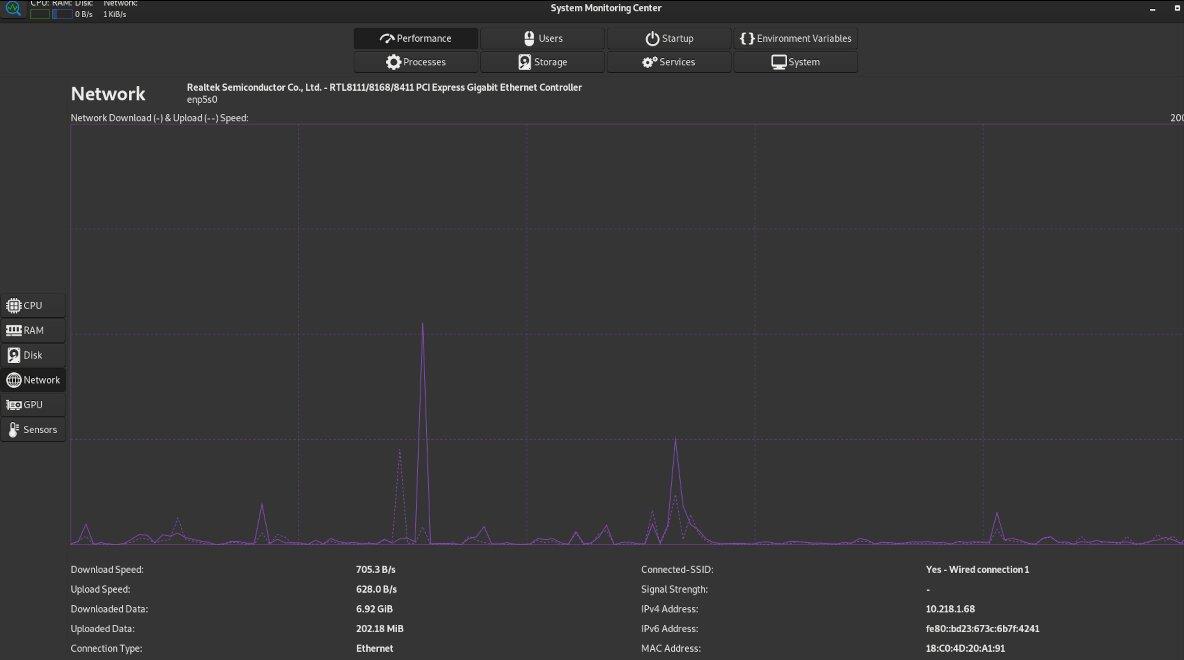
Bilgisayarınızın performansını Sistem İzleme Merkezinde görüntülemek için “Performans” düğmesine tıklayın. Bu düğmeyi seçtikten sonra, CPU'nuzu "CPU" bölümünde, RAM'inizi "RAM" bölümünde, Disklerinizi "Disk" bölümünde, ağ bilgilerini "Ağ" bölümünde görebileceksiniz. alanı, GPU bilgisi "GPU" alanında ve donanım algılama bilgisi "Sensörler" alanında bulunur.
Kullanıcılar

Linux sisteminizdeki kullanıcılar hakkında biraz bilgiye mi ihtiyacınız var? Öyleyse, Sistem İzleme Merkezinde "Kullanıcılar" düğmesini bulun. Ardından, kullanıcıları görüntülemek için üzerine tıklayın. Buradan, Linux sisteminizdeki mevcut tüm kullanıcıların bir listesini ve bununla ilgili bilgileri göreceksiniz.
Başlatmak

Başlangıçta Linux PC'nizin ne çalıştırdığını yönetmek mi istiyorsunuz? Öyleyse, Sistem İzleme Merkezi içindeki “Başlangıç” bölümüne tıklayın. Bunu yaptığınızda, başlangıç öğelerinin bir listesini görürsünüz.
Başlangıç öğeleri listesine bakın ve başlangıçtan kaldırmak istediğiniz şeylerin işaretini kaldırın.
Ortam Değişkenleri
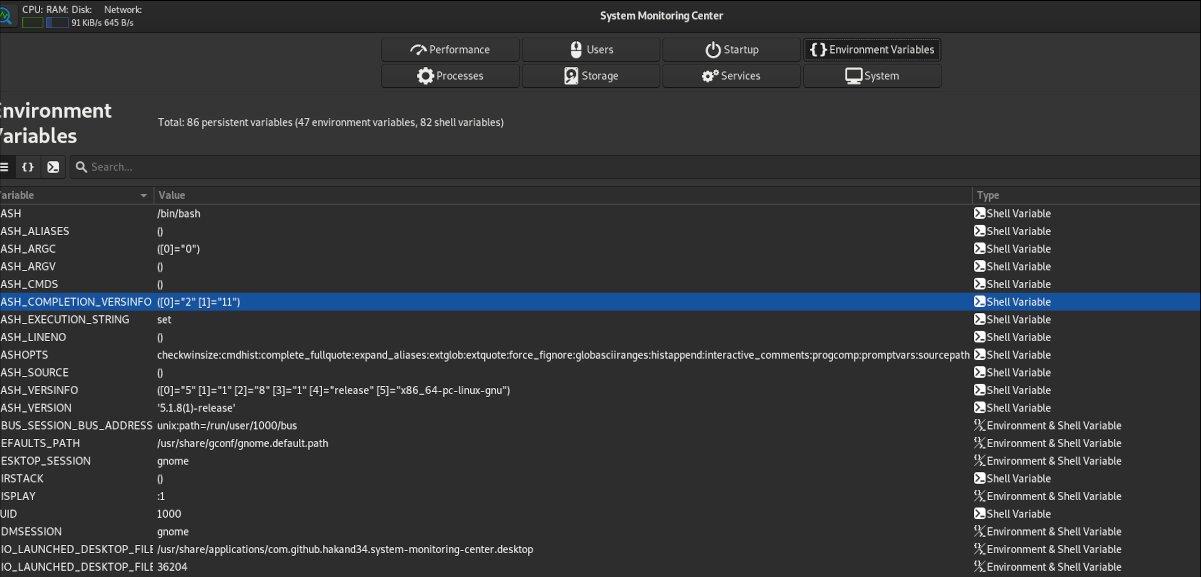
Ortam değişkenlerini yönetmek Linux'ta çoğu kullanıcının yapması gereken bir şey olmasa da, Sistem İzleme Merkezi size izin verir. Değişkenleri değiştirmek için “Ortam Değişkeni” bölümüne tıklayın. Ardından, listede gösterilen değişkenleri değiştirin.
Süreçler

Sistem İzleme Merkezi ile sisteminizde çalışan işlemleri yönetmek için mouse ile “İşlemler” butonuna tıklayınız. Bundan sonra, çalışan işlemler listesine bakın ve durdurmak, yeniden başlatmak veya değiştirmek için üzerlerine sağ tıklayın.
Depolamak
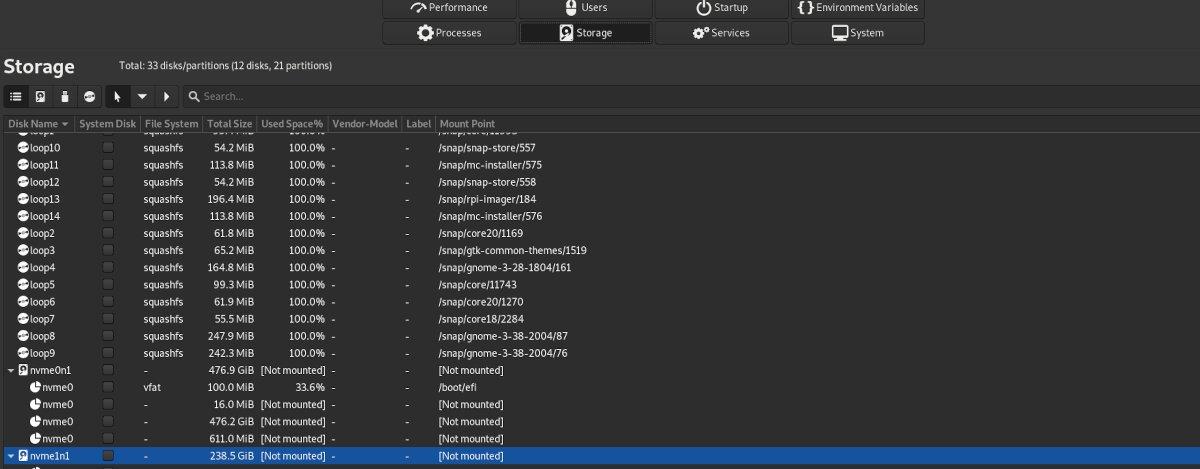
Bağlı depolama cihazlarını Linux PC'nizde System Monitoring Center uygulamasında görüntülemek için "Depolama"ya tıklayın. "Depolama" düğmesini seçtikten sonra, depolama cihazlarınızın bir listesini göreceksiniz.
Sistem İzleme Merkezi'nden bir depolama aygıtı takmak için üzerine sağ tıklayın. Ardından, “Bağla” seçeneğini seçin. Bağlantıyı kaldırmak için "Çıkar"ı seçin.
Hizmetler
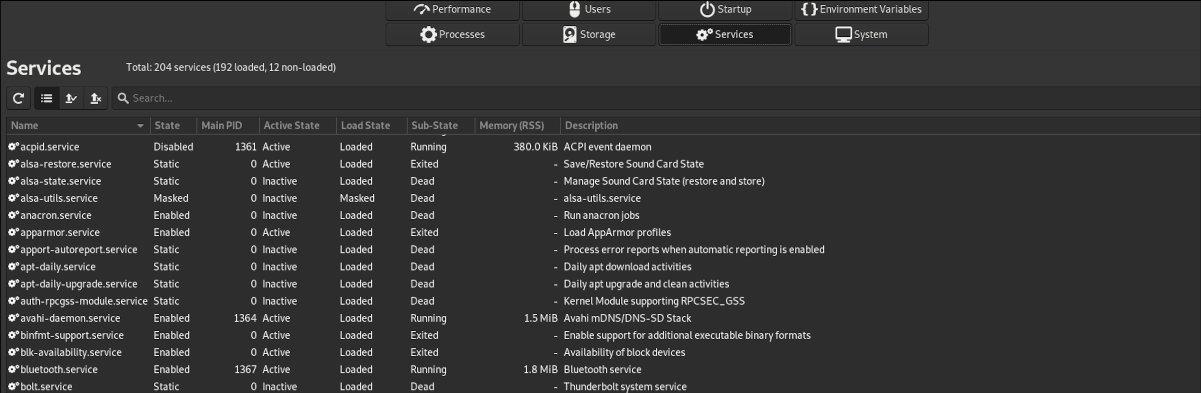
Linux bilgisayarınızda çalışan hizmetleri manipüle etmemelisiniz (hizmetlerin Linux'ta nasıl çalıştığını bilmiyorsanız), System Monitoring Center uygulaması hizmetleri değiştirebilir.
Bilgisayarınızdaki bir sistem hizmetini değiştirmek için "Hizmetler" düğmesine tıklayın. Ardından, hangi hizmeti değiştirmek istediğinizi bulmak için hizmetler listesine bakın.
sistem

Bilgisayarınızla ilgili bilgiler (çekirdek, işletim sistemi vb.) için “Sistem” düğmesine tıklayın. Bu düğme seçildiğinde, uygulamada sistem bilgilerinizin tam bir çıktısını göreceksiniz.
KontrolPack ile ağınızdaki bilgisayarları kolayca kontrol edin. Farklı işletim sistemlerine sahip bilgisayarları zahmetsizce bağlayın ve yönetin.
Tekrarlanan görevleri otomatik olarak gerçekleştirmek ister misiniz? Bir düğmeye defalarca manuel olarak tıklamak yerine, bir uygulamanın
iDownloade, kullanıcıların BBC'nin iPlayer hizmetinden DRM içermeyen içerikleri indirmelerine olanak tanıyan platformlar arası bir araçtır. Hem .mov formatındaki videoları hem de .mov formatındaki videoları indirebilir.
Outlook 2010'un özelliklerini ayrıntılı olarak ele aldık, ancak Haziran 2010'dan önce yayınlanmayacağı için Thunderbird 3'e bakmanın zamanı geldi.
Herkesin ara sıra bir molaya ihtiyacı vardır. Eğer ilginç bir oyun oynamak istiyorsanız, Flight Gear'ı deneyin. Flight Gear, ücretsiz, çok platformlu ve açık kaynaklı bir oyundur.
MP3 Diags, müzik koleksiyonunuzdaki sorunları gidermek için en iyi araçtır. MP3 dosyalarınızı doğru şekilde etiketleyebilir, eksik albüm kapağı resmi ekleyebilir ve VBR'yi düzeltebilir.
Google Wave gibi, Google Voice da dünya çapında büyük ilgi gördü. Google, iletişim kurma biçimimizi değiştirmeyi amaçlıyor ve
Flickr kullanıcılarının fotoğraflarını yüksek kalitede indirmelerine olanak tanıyan birçok araç var, ancak Flickr Favorilerini indirmenin bir yolu var mı? Son zamanlarda
Örnekleme Nedir? Vikipedi'ye göre, "Bir ses kaydının bir kısmını veya örneğini alıp onu bir enstrüman veya müzik aleti olarak yeniden kullanma eylemidir."
Google Sites, kullanıcıların web sitelerini Google'ın sunucusunda barındırmasına olanak tanıyan bir Google hizmetidir. Ancak bir sorun var: Yedekleme için yerleşik bir seçenek yok.



![FlightGear Uçuş Simülatörünü Ücretsiz İndirin [İyi Eğlenceler] FlightGear Uçuş Simülatörünü Ücretsiz İndirin [İyi Eğlenceler]](https://tips.webtech360.com/resources8/r252/image-7634-0829093738400.jpg)




